Como adicionar campos de preenchimento automático em formulário WordPress
Publicados: 2023-08-30Você está tendo dificuldade em adicionar campos de preenchimento automático no formulário WordPress? Ou não tem ideia de como fazer? Nós lhe ensinaremos como fazer isso de forma mais abrangente.
A integração de campos de formulário preenchidos automaticamente em sua plataforma ou site capacita os usuários com um mecanismo eficiente e que economiza tempo e aumenta a satisfação do usuário. Ele elimina o incômodo de inserir repetidamente informações idênticas em vários formulários, tornando a jornada do usuário mais tranquila e agradável.
Vamos direto ao assunto e começar nossa jornada sobre como adicionar campos de preenchimento automático em formulários WordPress .
Desvendando o conceito de campos preenchidos automaticamente
O que é um campo de preenchimento automático no WordPress?
Um campo de preenchimento automático no WordPress é um elemento de formulário dinâmico que preenche automaticamente seu conteúdo com base em dados predefinidos ou na entrada do usuário . Normalmente, isso é obtido usando strings de consulta ou dados de outros campos de formulário, tornando o preenchimento de formulários mais eficiente e fácil de usar.
Além disso, ter um formulário de preenchimento automático é uma prova do seu compromisso em otimizar as experiências do usuário. Reflete uma compreensão profunda das necessidades do usuário e um desejo genuíno de agilizar suas interações com sua plataforma. Essa abordagem centrada no usuário pode promover a lealdade de longo prazo e o boca a boca positivo, impulsionando, em última análise, o crescimento e o sucesso dos negócios.
Como um campo de preenchimento automático melhora a experiência do usuário?
Aqui estão alguns motivos pelos quais isso melhorou a experiência do usuário:
️ Aumenta a precisão
Um campo de preenchimento automático melhora a precisão ao preencher as respostas do formulário para os visitantes. O preenchimento automático do campo elimina a necessidade de entrada manual de dados. Erros e inconsistências são mais prováveis de acontecer quando os usuários digitam suas informações. Os campos de preenchimento automático garantem que as informações no formulário estejam corretas e consistentes.
️ Minimiza a taxa de abandono de formulários
Um campo de preenchimento automático acelera o preenchimento do formulário, reduzindo o abandono. Isso leva a uma maior probabilidade de abandono do formulário. Formulários longos e complexos podem sobrecarregar os usuários e levar a uma maior taxa de abandono de formulários.
️ Mantém os dados sincronizados e atualizados
Um campo de preenchimento automático preenche automaticamente os dados de uma única fonte. Ele garante que todos os exemplos de dados sejam iguais e atualizados. Se um usuário atualizar suas informações de contato em seu perfil, isso será refletido de qualquer forma.
Introdução ao MetForm Pro
Sabemos que existem vários plugins disponíveis no mercado hoje. Todos oferecem a mesma finalidade e função, mas variam de maneira diferente em recursos.
Neste artigo usaremos MetForm, um plugin ideal para construção de formulários WordPress. Como estamos falando aqui sobre o “ Auto Populate Field ”, precisamos da versão MetForm Pro.
Primeiro, conte-nos seus recursos Pro que o tornam um plugin ideal:
- Formulário de várias etapas : divida formulários longos em seções fáceis de usar, aumentando as taxas de conclusão.
- Lógica Condicional : Organize as perguntas em categorias, mostrando consultas relevantes com base nas seleções do usuário.
- Cálculo : Use este campo profissional para realizar cálculos instantâneos e exibir resultados.
- Checkout WooCommerce : Combine seleção de produtos e formulários de checkout em uma única página.
- Métodos de pagamento : Escolha entre vários gateways de pagamento, incluindo PayPal e Stripe.
- Suporte à API REST : integre envios de formulários com URLs de API de terceiros ou Webhook.
- Integração Zapier : Integre MetForm com Zapier para automação aprimorada.
- Preencher campo automaticamente : personalize os campos do formulário com configurações extras para melhorar a funcionalidade.
Clique aqui para começar a usar o MetForm Pro.
Adicionando um campo de preenchimento automático no formulário WordPress usando MetForm
O campo de preenchimento automático é um recurso premium do MetForm. Ele permite que você defina configurações padrão para preencher o formulário de forma significativa. Mostre facilmente elementos em um estado habilitado para seus visitantes ou clientes. Você pode atribuir valores padrão aos campos sem esforço, modificando o URL, agilizando o processo de criação de formulários como nunca antes.
Você pode usar este recurso para preencher automaticamente campos como:
- Trocar
- Seleção de imagem
- Consentimento do PIB
- Caixa de seleção
Adicionando um campo de preenchimento automático para switch
Siga as etapas para criar um campo de preenchimento automático para Switch:
1. Abra seu site e navegue até seu painel. Localize MetForm no menu Escolha “ Formulário ” Clique em “ Adicionar Novo”. Você será direcionado para os diferentes formulários.
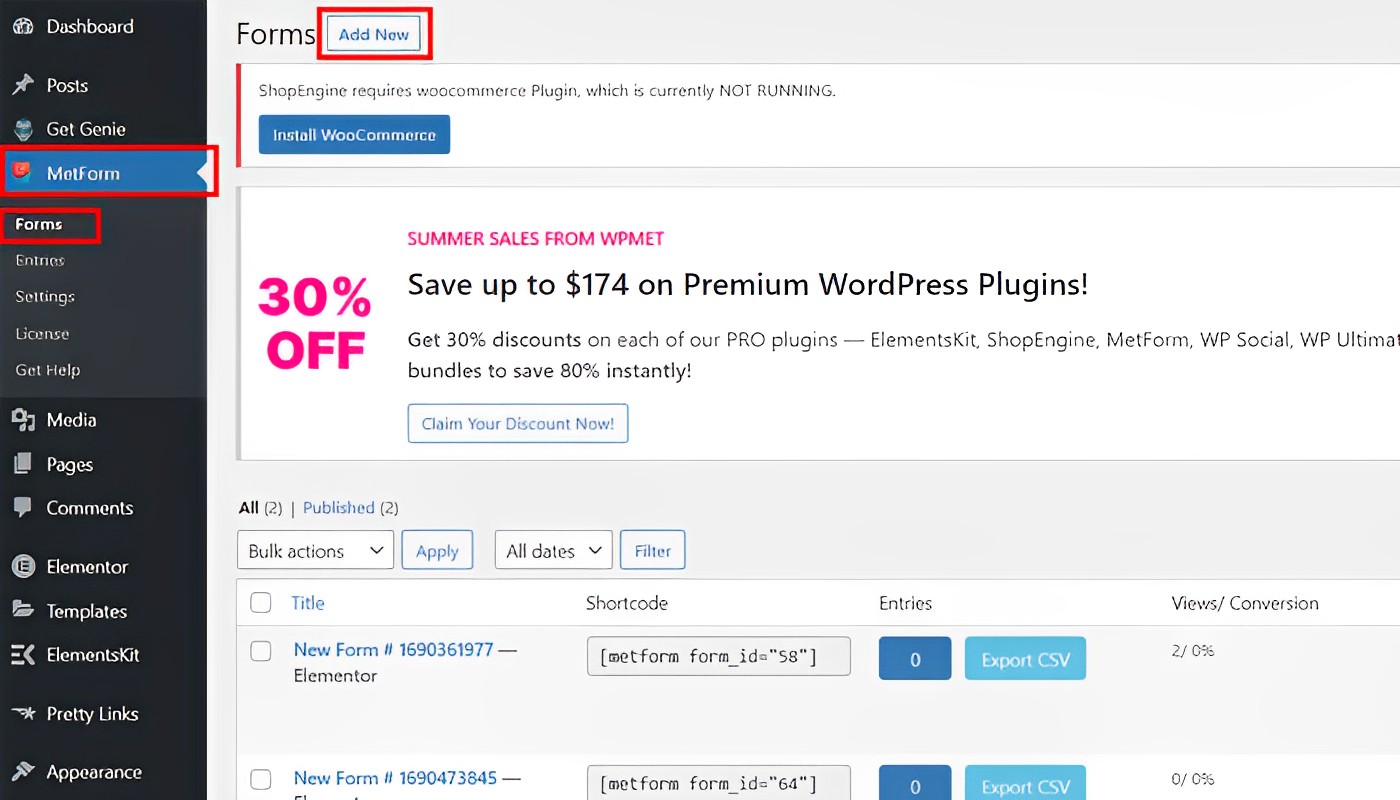
2. Insira o nome do seu formulário e selecione o seu modelo ( Nota: se você deseja criar seu formulário do zero, escolha o formulário em branco ). Clique em “ Editar formulário ” para redirecioná-lo para suas configurações.
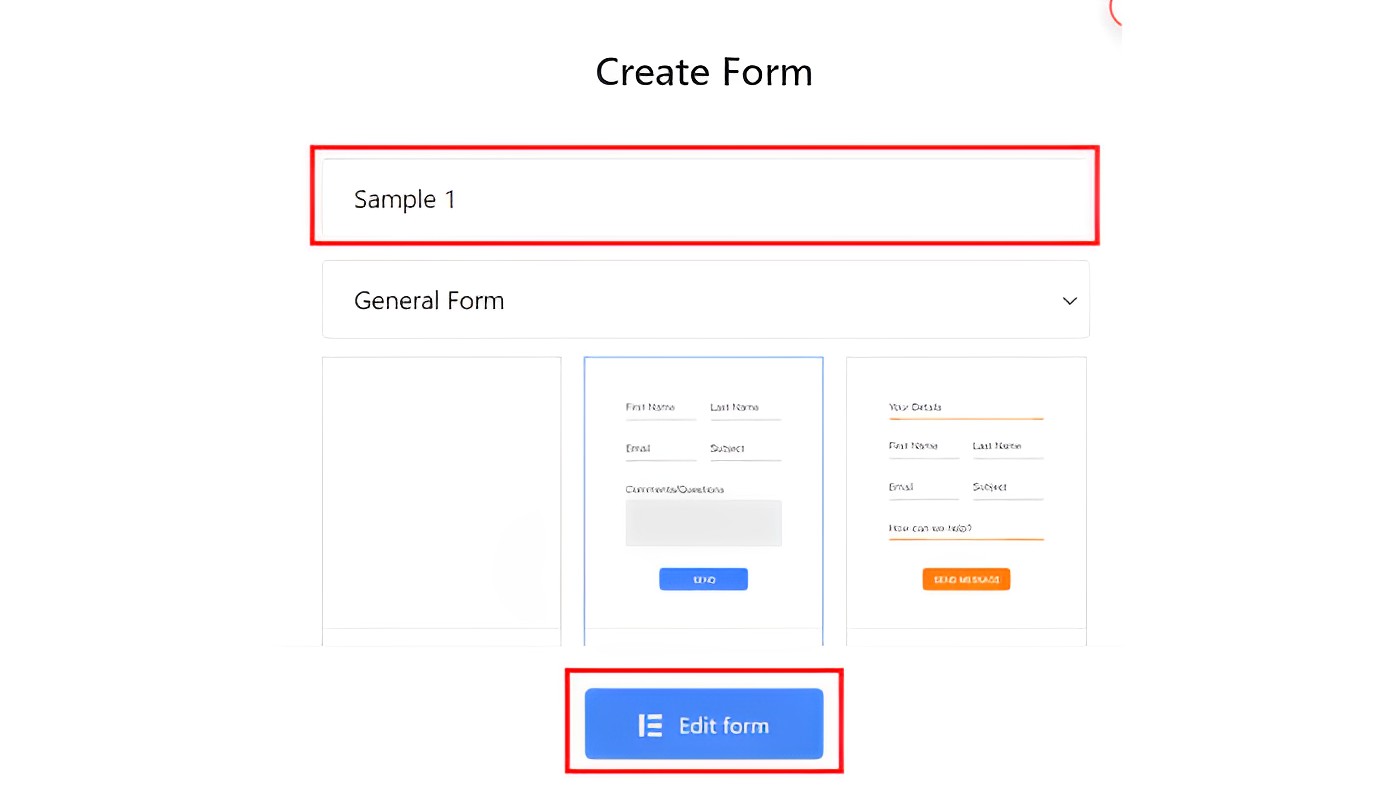
3. Adicionar seção (+) Procure Switch e arraste o widget.
3.1. Vá para “ Configurações ” Ative “ Obter valor do URL? “
3.2. Vá para “ Conteúdo ” digite o nome do campo de troca (ex. “ switch ” como nome) digite “ sim ” no campo “ Texto Ativo ”.
4. Clique no botão “ Atualizar ”.
Adicionando um campo de preenchimento automático para seleção de imagem
Para adicionar a seleção de imagem em seu campo de preenchimento automático, siga estas etapas:
1. Adicionar seção (+)Clique nas 3 linhasProcure Imagem Selecione e arraste o widget.
2. Vá para “ Configurações ” e ative “ Obter valor do URL? “
3. Vá para “ Conteúdo ” e digite o nome do campo de seleção de sua imagem (ex. “ imagem ” como nome).
4. Em “ Opções de seleção de imagem ”, você verá uma lista de itens para sua seleção de imagem.
5. Clique no primeiro item. Carregue sua miniatura Em “ Valor da opção ”, insira o número da sequência de sua imagem (ex. 1).
6. Repita a etapa 5 até concluir a configuração dos itens. Observação: você pode adicionar quantos itens desejar.

7. Clique no botão “ Atualizar ”.
Adicionando um campo de preenchimento automático para consentimento do GDPR
Siga estas etapas para adicionar o consentimento do GDPR ao seu campo de preenchimento automático:
1. Adicionar seção (+)Clique nas três linhasProcure “ Consentimento GDPR” e arraste o widget.
2. Vá para “ Configurações ” e ative “ Obter valor do URL? “
3. Vá para “Conteúdo” Digite o nome “concordo” para seu consentimento GDPR. Clique no botão “Atualizar” .
Adicionando um campo de preenchimento automático para caixa de seleção
Siga estas etapas para adicionar uma caixa de seleção ao campo de preenchimento automático:
1. Adicionar seção (+)Clique nas três linhasProcure a “ Caixa de seleção” e arraste o widget.
2. Vá para “ Configurações ” e ative “ Obter valor do URL? “
3. Vá para “Conteúdo” Digite o nome “caixa de seleção” Em “Opções de caixa de seleção”, você verá uma lista de opções ( Nota: você pode adicionar quantas caixas de seleção desejar ). Lembre-se do valor da opção inserido, pois ele deve ser necessário ao ativar o campo automático da caixa de seleção em sua saída final.
4. Clique no botão “Atualizar” Clique no botão “ Atualizar e Fechar ” no canto superior direito da tela. Em seguida, você será direcionado para o menu MetForm.
Resultado Final
Visualize seu formulário para ver o resultado final. Esta é a aparência do nosso exemplo de preenchimento automático:
Para ativar o campo de preenchimento automático do switch , vá para o URL, digite “ ?switch=yes ” no final do seu URL, pressione o botão “ Enter ”. Nota: Certifique-se de inserir o nome correto e o texto ativo. Se eles foram escritos com a primeira letra maiúscula, você precisará inseri-la da mesma forma.
Para permitir que sua imagem selecione e alterne os campos , vá para o URL atual, digite “&image = 1” e pressione o botão “Enter” . O resultado será diferente com base no nome e no valor da opção inserido.
Para adicionar seu consentimento GDPR , vá para seu URL atual, digite “& concordo = on ” Clique no botão “Enter” .
Para adicionar seu campo de caixa de seleção, vá para seu URL atual, digite “ &checkbox=value-1 ” e aperte o botão “Enter ”. Caso queira adicionar mais de uma opção, será necessário separar o valor por vírgula ( , ) (“ &checkbox=valor-1,valor-2 “).

Perguntas frequentes
O conhecimento de codificação é necessário para usar o MetForm?
Nenhuma habilidade de codificação é necessária para usar o plugin MetForm em seu site. Ele oferece um construtor de formulários de arrastar e soltar no Elementor. Você pode criar formulários usando códigos de acesso ou escolher entre mais de 30 estilos de formulário predefinidos. Usar MetForm para formulários de contato elimina a necessidade de comprar a versão Elementor Pro.
O que é necessário para usar o MetForm?
MetForm é um complemento projetado para o construtor Elementor. Ele permite aos usuários criar vários formulários. A única necessidade é o plugin Elementor. Recomendamos usar a versão mais recente do Elementor para aproveitar os recursos do MetForm.
O MetForm precisa do Elementor Pro?
Você não precisa comprar o Elementor Pro para usar nosso plugin. MetForm funciona com a versão acessível do Elementor. Mas você pode usar o MetForm junto com o Elementor Pro se precisar de recursos extras.
Quanto tempo dura o período de suporte e atualizações do MetForm?
O pacote anual do MetForm inclui um ano de suporte e atualizações de nossa equipe. Ou o pacote vitalício oferece atualizações e suporte vitalícios.
Usar o MetForm deixará meu site lento?
De jeito nenhum. MetForm foi desenvolvido para desempenho ideal. Ele fornece código otimizado para garantir uma experiência de usuário tranquila.
O MetForm pode ser usado com qualquer tema WordPress?
Claro! MetForm é compatível com qualquer tema de sua escolha. Testamos nosso plugin com todos os temas populares para garantir uma integração perfeita.
Posso usar o MetForm nos sites dos meus clientes?
Sim você pode! Todas as opções de preços do MetForm permitem o uso nos sites de seus clientes. Ele fornece flexibilidade na oferta de soluções de construção de formulários.
Procurando etapas sobre como adicionar um formulário de várias etapas no WordPress? Bem, confira estas 5 etapas fáceis para adicionar um formulário de várias etapas .
Consideração final sobre MetForm
Ter um campo de preenchimento automático em um formulário WordPress pode economizar tempo e esforço durante o processo de criação do formulário, sem exigir habilidades de codificação. Integre o MetForm ao preenchimento dinâmico do campo WP Forms para uma experiência de preenchimento de formulários fácil de usar. Além disso, comprar o MetForm Pro dá acesso a ferramentas valiosas que otimizam a construção de formulários.
MetForm oferece uma solução valiosa para o seu site. Com sua interface intuitiva e uma ampla gama de elementos de formulário personalizáveis, permite criar vários tipos de formulários de forma rápida e fácil. Sua funcionalidade de arrastar e soltar e modelos pré-concebidos permitem criar e implantar formulários com aparência profissional.
Aproveite esta oportunidade para simplificar seus formulários e agradar seus usuários. Para aproveitar ao máximo seus formulários WordPress, atualize para o MetForm Pro hoje mesmo!
